
Kun sijoittamalla tekstin yli graafisen Microsoft Word, voit joutua ota ylimääräistä askelta. Lisäämällä hieman hämärtää tai läpinäkyvyyden, lukijat voivat silti nähdä kuvan, mutta teksti on enemmän luettavissa.
Onneksi Word tarjoaa muutaman sisäänrakennetun kuvankäsittely työkaluja, joiden avulla. Kanssa nipistää tai kaksi, voit antaa tämän kuvan hienovaraisempaa näköisiä. Halusitpa hämärtää kuvan tai lisätä sen avoimuutta, meillä on sinulle kuulu.
Lisää Blur kuvaan Word
Lisääminen epätarkkuutta kuvaan Word pehmentää sen ulkonäköä. Valitse kuva ja avaa kuva korjauksia vaihtoehdoista käyttämällä yhtä näistä menetelmistä.
- Hiiren kakkospainikkeella ja valitse ”Muotoile kuvaa” ja valitse kuvakuvaketta sivupalkissa.
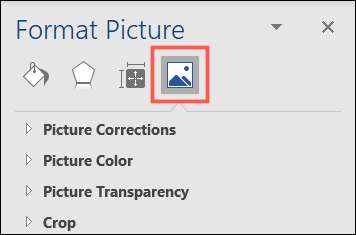
- Siirry Kuvaformaatti välilehdestä ”korjaukset” ja valitse ”Picture Korjaukset asetukset.”
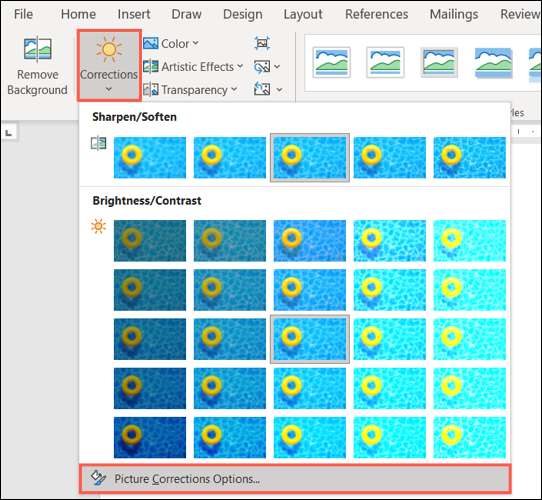
Tarvittaessa laajentaa Kuva Korjaukset Muotoile kuvaa sivupalkin. Sitten alle terävyys / pehmennä, käytä Terävyys liukusäädintä tai prosenttiosuutta laatikko vähentää terävyyttä.
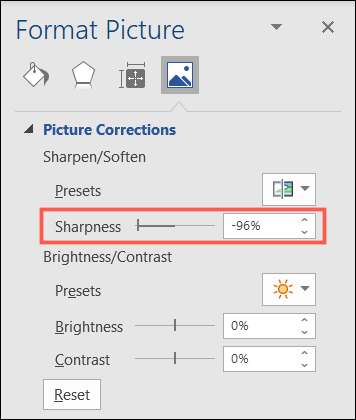
Näet sopeutumista terävyyttä välittömästi. Joten voit jatkaa siirrä liukusäädintä tai käytä nuolia tarvittaessa.
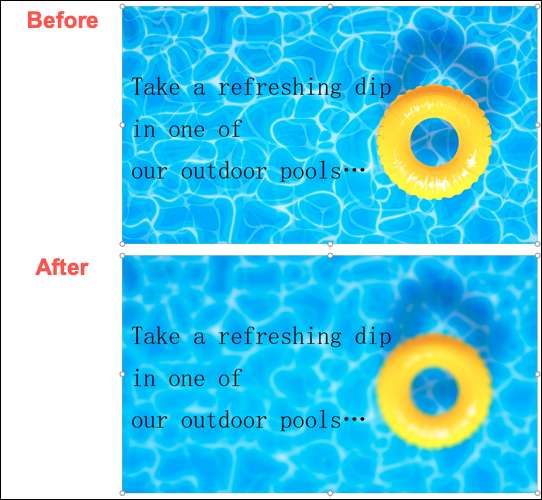
Jos haluat palata kuvan sen alkuperäisen ulkoasun, klikkaa ”Palauta” alareunassa Kuva Korjaukset osa sivupalkin.
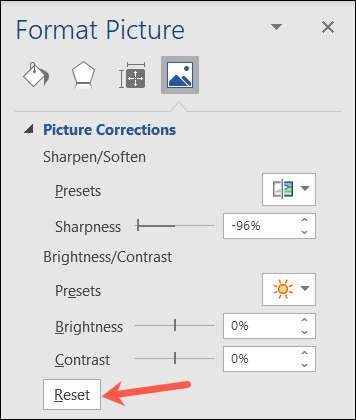
Lisää Avoimuus kuvaan Word
Ehkä et halua tehdä kuvasi avoimempi sen sijaan hämärtää sitä oman tietyn asiakirjan. Voit tehdä tämän samalla alueella kuin edellä.
Avaa Muotoile kuvaa sivupalkissa jollakin menetelmistä edellä ja laajentaa Kuva avoimuus.
Liittyvät: Miten lisätä kuvan Sisällä teksti Microsoft Word
Voit jokin valmiista nopeaa avoimen soveltamisen. Vaihtoehtoisesti voit käyttää liukusäädintä tai prosenttiosuutta laatikko pieniä muutoksia.
Jos haluat käyttää valmiiksi napsauttamalla Esiasetukset nuolta ja valitse vaihtoehto. Näet valintoja 95 prosenttia nollaan.
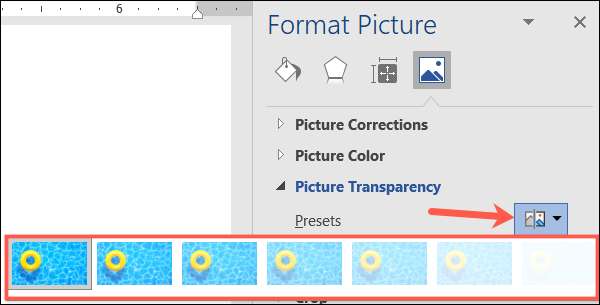
Jos haluat tehdä tarkka säätö tai lisätä avoimuutta vähän kerrallaan, käytä liukusäädintä tai prosenttiosuus ruutuun. Ruutuun, voit syöttää tietyn prosentin tai käytä ylös ja alas nuolia.
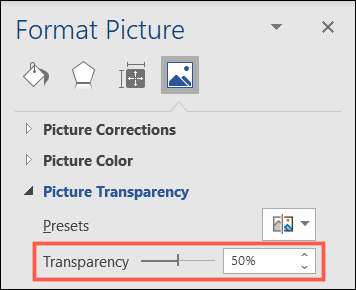
Kuten kun lisätään epätarkkuutta kuvaan, näet muutokset heti. Näin voit jatkaa säätää tarpeen mukaan.
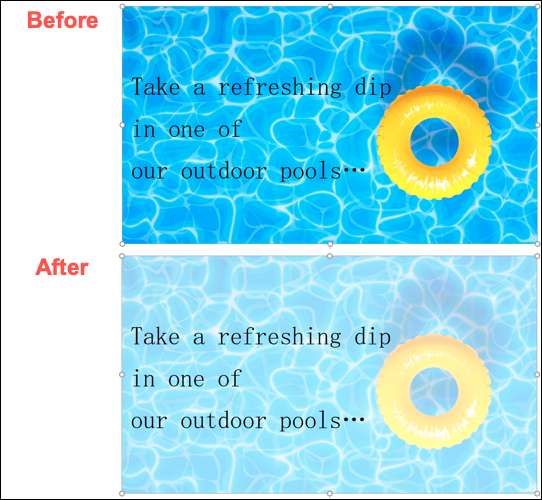
Palata kuvan sen täydellinen avoimuus, siirrä liukusäädintä nolla prosenttia tai valitse ”Läpinäkyvyys: 0%” luettelossa Presets.
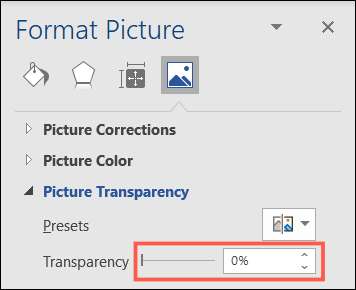
Kun käytät PowerPoint sijaan, Word, se auttaa tietää, miten blur kuva tai Jos kuva halutaan läpinäkyvä PowerPoint.







